Jack Wallen vous guide à travers les étapes pour changer le nouveau workflow de téléchargement de Firefox à la méthode précédente (plus efficace).
Firefox est mon navigateur par défaut depuis plus longtemps que je ne me souvienne. Bien sûr, il y a eu des moments où je suis passé à un autre navigateur (merci Opera et Workspaces de m'avoir montré à quel point la gestion des onglets peut être efficace), mais je reviens inévitablement à Firefox.
Récemment, cependant, les développeurs ont décidé de simplifier le workflow de téléchargement. J'avais en fait oublié l'annonce jusqu'au jour où je suis allé télécharger des captures d'écran que j'ai téléchargées sur Google Drive à partir de mon appareil Android et que j'avais ensuite besoin de travailler avec elles sur mon ordinateur de bureau. Je suis allé télécharger les images, m'attendant à être invité à autoriser GIMP à les ouvrir.
Open source :couverture à lire absolument
Non.
La seule chose que je pouvais faire était de sauvegarder les fichiers.
Qu'est-ce que ça donne ?
Et puis je me suis souvenu de l'annonce. Firefox a changé un comportement qui faisait partie du flux de travail depuis des années.
Je n'étais pas fan de cette nouvelle méthode. Bien sûr, c'est beaucoup plus simple, et ceux qui téléchargent des fichiers et ne les font jamais ouvrir automatiquement par un fichier spécifique n'y verront pas de problème. En fait, le flux de travail de téléchargement simpliste sera une petite concession pour ceux qui préfèrent une voie beaucoup plus simple pour enregistrer des fichiers. Mais pour ceux d'entre nous qui préfèrent associer des fichiers à des téléchargements, afin qu'ils puissent être ouverts automatiquement, cette nouvelle méthode est une écharde dans le doigt qu'il faut enlever.
Laissez-moi vous montrer comment changer ce comportement.
Ce dont vous aurez besoin
La seule chose dont vous aurez besoin pour effectuer ce changement est une instance en cours d'exécution de la dernière version de Firefox. Je travaille avec la version 98.0 sur Pop!_OS Linux.
Comment modifier le workflow de téléchargement
La première chose que vous devrez faire est de télécharger un fichier que vous souhaitez ouvrir par une application spécifique. Lorsque vous le téléchargez pour la première fois, il ne vous sera pas demandé si vous voulez l'ouvrir, mais simplement où vous voulez l'enregistrer. Cependant, une fois le fichier téléchargé, vous pouvez cliquer sur l'icône du gestionnaire de téléchargement (dans la barre d'outils de Firefox), cliquer avec le bouton droit sur le fichier et cocher la case Toujours ouvrir les fichiers similaires (Figure A ).
Figure A
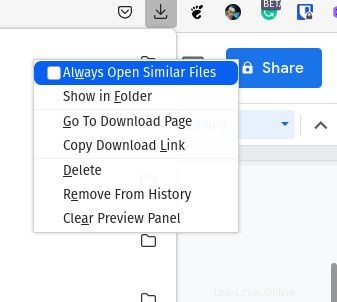
Une fois que vous vous en êtes occupé, Firefox ne vous demandera plus quoi faire avec les fichiers, ils s'ouvriront simplement avec l'application associée.
Comment spécifier l'application utilisée pour ouvrir les fichiers
À ce stade, vous pensez :"Comment définir l'application à utiliser ?" Heureusement, les développeurs y ont également pensé. Si vous allez dans Paramètres | Général | Applications, vous pouvez localiser le type de fichier, cliquer sur le menu déroulant dans la colonne Action et sélectionner l'application à utiliser (Figure B ).
Figure B
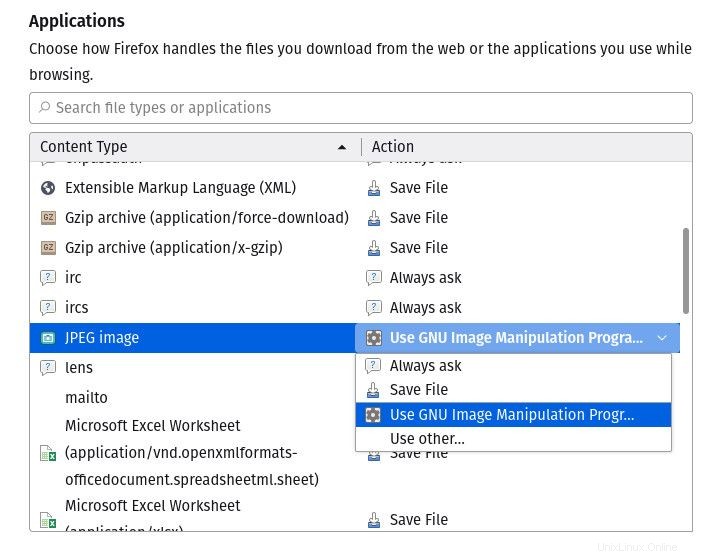
Si l'application n'est pas répertoriée, cliquez sur Utiliser autre et recherchez l'application dans la liste (ou, dans le cas de Linux, recherchez le binaire exécutable du fichier, tel que /usr/bin/gimp).
Et c'est ainsi que vous modifiez le nouveau workflow de téléchargement par défaut dans Firefox. Si vous êtes comme moi, cette petite configuration garantira que votre expérience avec la dernière version de Firefox sera aussi efficace qu'elle l'a toujours été.
Abonnez-vous à TechRepublic Comment faire fonctionner la technologie sur YouTube pour tous les derniers conseils techniques pour les professionnels de Jack Wallen.
Lien source